热门标签
热门文章
- 1使用c#连接Basler相机,halcon显示采集图像_basler相机 c#
- 2pam密码复杂度设置_difok
- 3计算机毕业设计Node.js+uniapp安卓电子阅读器APP(源码+程序+lw+远程调试)_使用混合app开发阅读类app源代码
- 4将时间转换为yyyy-mm-dd hh24:mi:ss格式
- 52024年AI辅助研发:科技遇上创意,无限可能的绽放
- 6容器 container_contarner使用
- 7【微信小程序】text和rich-text组件的基本使用_微信小程序长按显示具体内容的组件
- 8【ZT】开源巨献:Google最热门60款开源项目(收藏)_googel最著名的开源库
- 9使用cubemx工具的STM32对外部flash(W25Q64)的简单编程_cubemx w25q
- 10Java-异或运算详解_java异或运算符
当前位置: article > 正文
python学习-->tkinter模块学习之输入框&文本学习_python tkinter 输入框
作者:不正经 | 2024-03-07 03:10:11
赞
踩
python tkinter 输入框
大家好!!!!!!
虽然今天所在地区,疫情严重了,但是却不能抵挡住我写博客的热情,我相信一切都会像雨后彩虹,变得焕然一新!大家都要好好的!!!中国加油!
今天分享的是关于tkinter模块学习的输入框和文本框的学习。
我们可以通过输入框获取我们输入的文本!
为了方便展示我增加了一个文本框去显示我们输入框输入的内容!
下面先看看执行的结果:
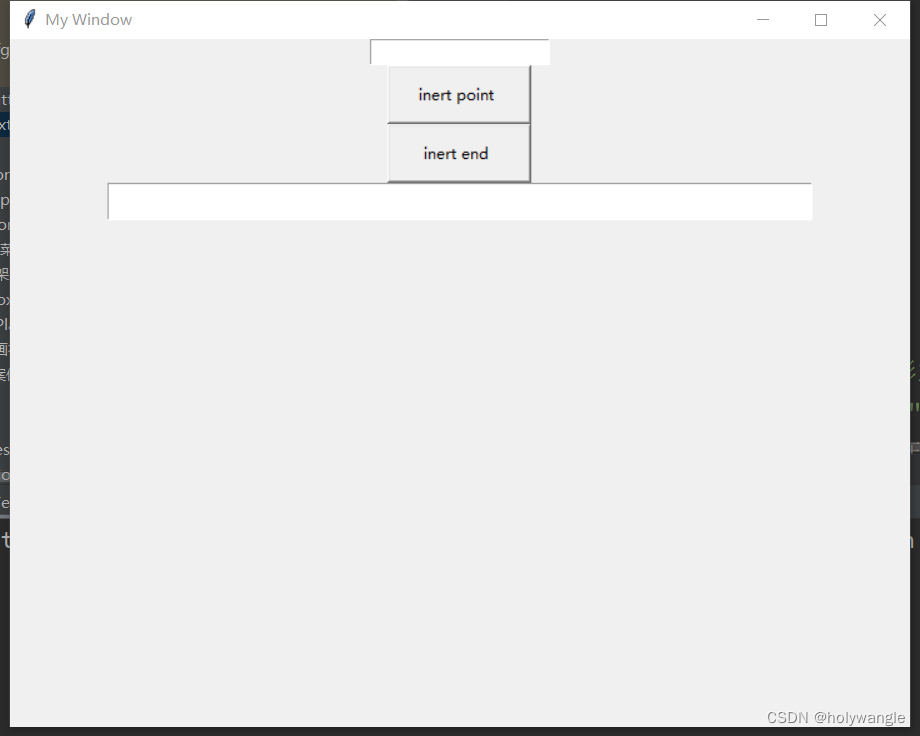
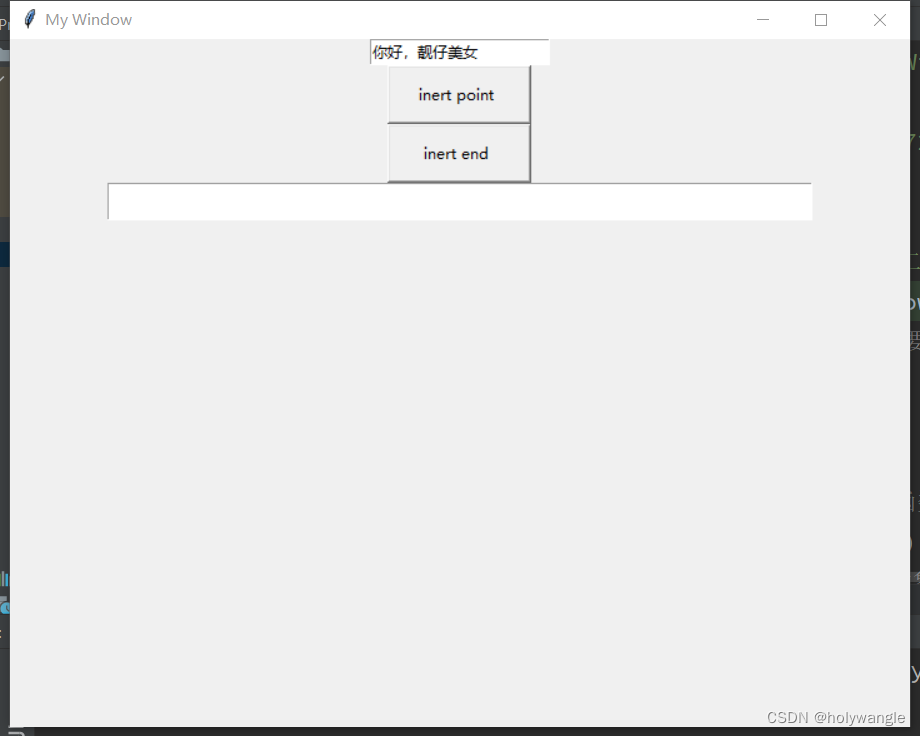
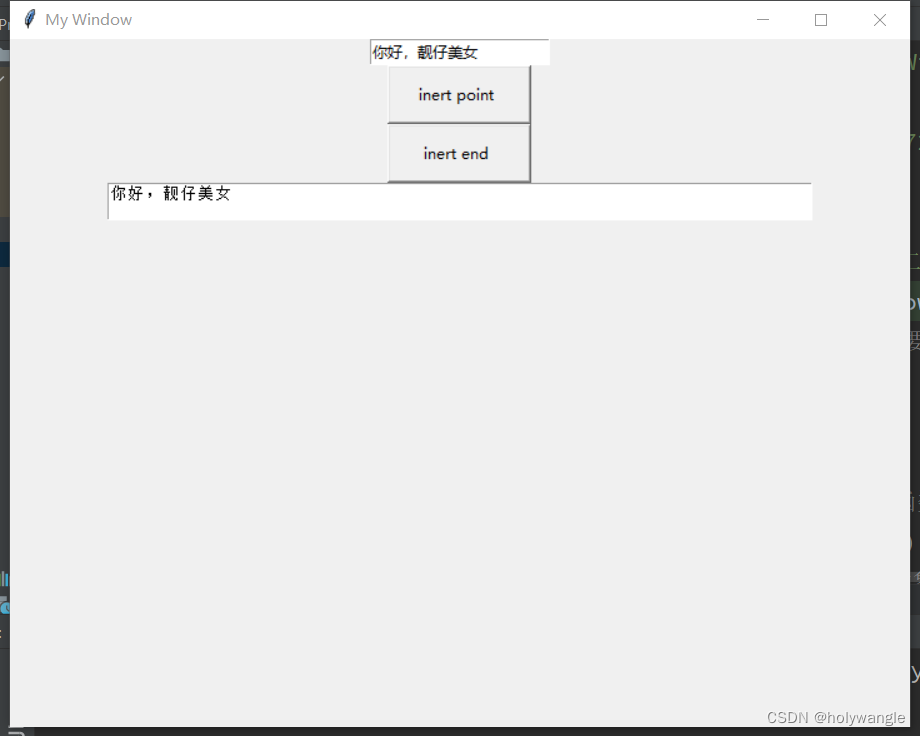
这里我设计了两个按钮一个是可以在我们箭头所指光标内插入文字,另一个是在文字的后面插入文字。
好,我们来看看我们代码!里面基本每一步的解释我都写的比较具体,不清楚,或者我写错的可以私信交流!
完整代码如下:
- # 导入tkinter 模块
- import tkinter as tk
-
- # 创建一个窗口对象
- window = tk.Tk()
- # 设置一下窗口标题
- window.title("My Window")
- # 设置窗口的大小
- window.geometry("720x550")
- # 设置一个输入框对象
- """解释一下:
- 第一个是窗口对象,第二个显示的形式默认是None(输入什么就是什么),
- 反之输入什么都是你显示的那个字符""
- e = tk.Entry(window)
- # 安置在窗口;pack主要帮你放置在上方下方左方右方这个几个位置
- e.pack()
- # 定义inert_point函数,可以从箭头指向的位置进行插入
- def insert_point():
- # 获取输入文本对象输入的内容
- var = e.get()
- # 插入到t对象里面(就是文本框里面)
- t.insert("insert", var)
- def insert_end():
- # 获取输入文本对象输入的内容
- var = e.get()
- # 插入到t对象的末端(就是文本框里面)
- t.insert("end", var)
- # pack主要帮你放置在上方下方左方右方这个几个位置
- # 设置按钮
- """解释一下对应的参数:
- 第一个是我们把标签安置的窗口对象;第二个呢是标签的文本内容;然后,两个分别是标签长宽高的设置单位是:
- 对应字体的大小的个数衡量;最后一个是执行命令的函数名"""
- b = tk.Button(window, text="inert point ", width=15, height=2,
- command=insert_point)
- b.pack()
- # 按钮二
- b2 = tk.Button(window, text="inert end ", width=15, height=2,
- command=insert_end)
- b2.pack()
- # 设置一个文本框对象
- t = tk.Text(window, height=2)
- t.pack()
- # 刷新显示
- window.mainloop()

第一步当然是创建窗口,不太清楚的朋友可以看看这里:
第二步呢就是创建输入框对象:
- # 设置一个输入框对象
- """解释一下:
- 第一个是窗口对象,第二个显示的形式默认是None(输入什么就是什么),
- 反之输入什么都是你显示的那个字符""
- e = tk.Entry(window)
- # 安置在窗口;pack主要帮你放置在上方下方左方右方这个几个位置
- e.pack()
第三步是创建按钮去连接我们的两个实现显示文字的函数,因为python解释是从上往下的所以我把定义的代码放前面而已!顺便把文本框对象也创建好!
- # 设置按钮
- """解释一下对应的参数:
- 第一个是我们把标签安置的窗口对象;第二个呢是标签的文本内容;然后,两个分别是标签长宽高的设置单位是:
- 对应字体的大小的个数衡量;最后一个是执行命令的函数名"""
- b = tk.Button(window, text="inert point ", width=15, height=2,
- command=insert_point)
- b.pack()
- # 按钮二
- b2 = tk.Button(window, text="inert end ", width=15, height=2,
- command=insert_end)
- b2.pack()
- # 设置一个文本框对象
- t = tk.Text(window, height=2)
- t.pack()
最后呢再回来定义两个函数!
- # 定义inert_point函数,可以从箭头指向的位置进行插入
- def insert_point():
- # 获取输入文本对象输入的内容
- var = e.get()
- # 插入到t对象里面(就是文本框里面)
- t.insert("insert", var)
-
-
- def insert_end():
- # 获取输入文本对象输入的内容
- var = e.get()
- # 插入到t对象的末端(就是文本框里面)
- t.insert("end", var)
都完成之后我们就会得到一开始展示的执行结果了!

好了,今天tkinter模块学习就到这里了,有什么不清楚或者发现我哪里写错的朋友,可以在评论区或者私信我吗? to 靓仔靓女们!!!!!

声明:本文内容由网友自发贡献,不代表【wpsshop博客】立场,版权归原作者所有,本站不承担相应法律责任。如您发现有侵权的内容,请联系我们。转载请注明出处:https://www.wpsshop.cn/w/不正经/article/detail/203217
推荐阅读
相关标签


